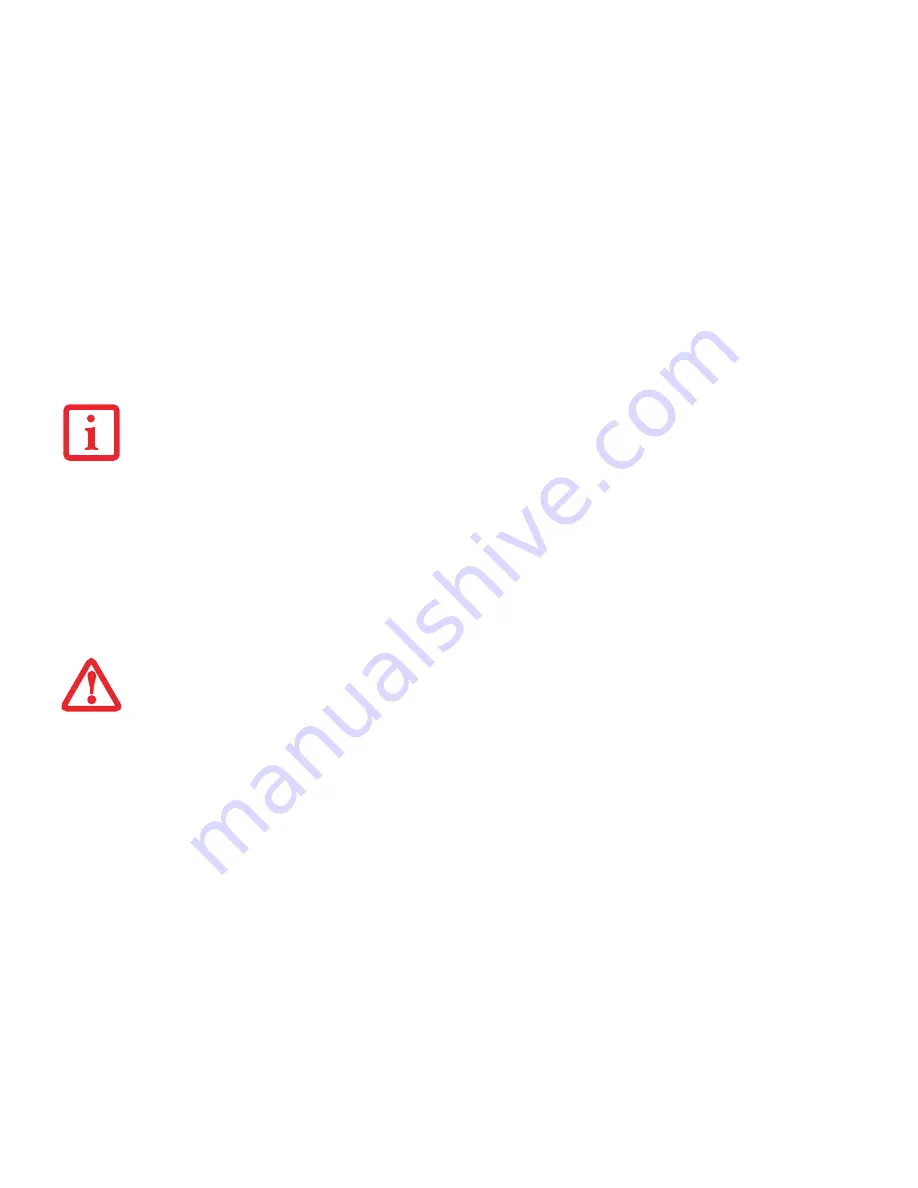
115
- Restauration de votre image de système et de vos logiciels (Windows 8)
5
Sous « Step 2: Confirm your Recovery Disc » (Étape 2 : Confirmez votre disque de restauration), les disques
d’amorçage et de restauration sont par défaut tous les deux sélectionnés dans la Liste des disques de
restauration. Si vous gravez une sauvegarde pour la première fois, veillez à sélectionner les options suivantes :
Cliquez sur [Suivant].
6
Lorsque l'écran de confirmation « Attention about media » (Attention au support) apparaît, cliquez sur [OK].
7
Sous « Step 3: Making Recovery Disc » (Étape 3 : Création du disque de Restauration), cliquez sur [Démarrer].
8
Le système vous demandera d'insérer les disques.
9
Une fois le processus terminé et lorsque l'écran « Step 4: Making Recovery Disc process has been completed »
(Étape 4 : La création du disque de restauration est terminée) apparaît, cliquez sur [Terminer].
Restauration de votre image d'origine.
Si vous avez un jour besoin de restaurer votre image d’origine, exécutez les opérations suivantes.
Si vous désirez restaurer votre image d’origine, exécutez les opérations indiquées sous « Exécution de la
fonctionnalité Restauration et Utilitaires à partir du disque dur ».
Création d'une image de système
Étape facultative :
Depuis votre bureau Windows, lancez l’utilitaire Applications Fujitsu en prime, puis sélectionnez
les composants que vous désirez installer.
V
EILLEZ
À
BRANCHER
L
'
ORDINATEUR
SUR
LE
SECTEUR
POUR
LES
ÉTAPES
SUIVANTES
CAR
ELLES
RISQUENT
DE
DURER
LONGTEMPS
.
T
OUTES
LES
DONNÉES
CRÉÉES
PAR
L
'
UTILISATEUR
SERONT
SUPPRIMÉES
DE
VOTRE
SYSTÈME
LORSQUE
L
'
IMAGE
D
'
ORIGINE
SERA
RESTAURÉE
.
















































